实用指南与专业建议
手指悬停在键盘上方,熟悉的密码却像被橡皮擦抹去——我们都经历过这种令人窒息的瞬间,您并非孤军奋战,全球每天有成千上万用户面临笔记本电脑锁定的困扰,掌握正确的解锁方法,不仅能快速回归工作,更能保护您数字资产的安全。
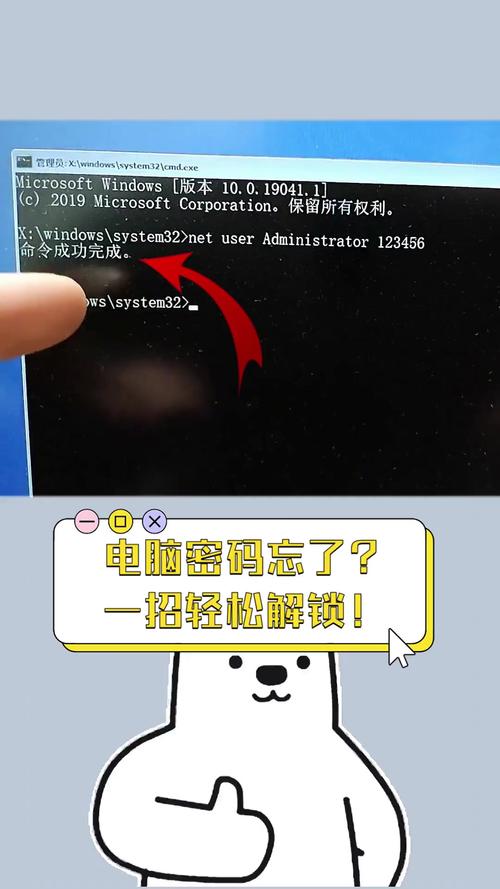
密码遗忘:高效恢复访问权限
当记忆密码成为挑战,系统内置的解决方案是您的第一道防线:
- 密码提示利用:Windows登录界面多次输入错误密码后,将自动显示预设的密码提示语,这往往是唤醒记忆的关键线索。
- 微软账户在线重置:
- 在登录界面选择“我忘记了密码”
- 按提示验证身份(备用邮箱、手机验证码或安全问题)
- 在线重置密码后,使用新密码登录即可解锁设备。
专业提醒:定期在微软账户安全设置中添加并更新备用联系方式,是预防锁定的核心策略。
生物识别失效:快速诊断与修复
指纹或人脸识别突然失灵?按步骤排查:
- 基础检查:传感器区域是否清洁无遮挡?手指是否干燥?环境光线是否满足人脸识别要求?重启设备有时能解决临时故障。
- Windows Hello 重置:
- 进入“设置”>“账户”>“登录选项”
- 找到“指纹识别”或“面部识别”
- 选择“删除”原有数据,重新录入生物信息。
- 驱动更新:访问笔记本品牌官网,下载安装最新的生物识别驱动程序和固件更新。
案例:多数联想ThinkPad用户反馈,通过官网更新指纹驱动程序后,识别成功率显著提升。
PIN码与图片密码:替代方案与重置
PIN码锁定或图片密码手势遗忘时:
- 登录界面切换:点击“登录选项”,选择密码登录方式(需密码未遗忘)。
- 账户设置内重置:
- 使用密码登录系统
- 进入“设置”>“账户”>“登录选项”
- 在PIN或图片密码区域点击“删除”或“更改”
系统级锁定深度解决方案
当常规方法无效,需进阶操作:
- 安全模式启动:重启时多次按F8(或Shift+重启),选择“安全模式”,部分系统故障在此模式下可暂时解除锁定。
- 密码重置盘(提前创建):若曾通过USB创建密码重置盘,插入后按登录界面提示操作即可重置密码。
- 专业工具使用注意:市面上部分密码重置工具存在安全风险,可能破坏系统文件或植入恶意软件,仅在数据紧急且无备份时谨慎评估使用,操作前务必备份硬盘数据。
物理安全锁与BIOS密码
- Kensington锁解除:检查笔记本侧面的Kensington锁孔,若有线缆遗留,使用匹配钥匙或联系设置人员解锁。
- BIOS/UEFI密码重置:
- 主板纽扣电池断电法:关机断电后,打开后盖,找到圆形纽扣电池,取下静置5分钟再装回(部分机型需短接特定跳线)。
- 联系官方售后:戴尔、惠普等品牌需提供购买凭证,由工程师执行安全重置。
安全警示:自行操作硬件存在风险,非专业人士建议优先寻求品牌技术支持。
个人观点
解锁笔记本电脑不仅是技术操作,更是对数字生活习惯的审视,我始终认为,将复杂密码与生物识别结合,并定期更新备份凭证,其安全性远超单一依赖某种“完美”方案,在便利与安全的平衡中,主动预防的意识比任何应急技巧都重要——毕竟,最坚固的锁,往往由日常良好的使用习惯铸造。
附加提示:首次设置密码时,在安全位置记录密码提示问题答案;每季度检查一次微软账户的恢复信息有效性;重要数据坚持“321备份原则”(3份副本、2种介质、1份异地)。










评论列表 (1)
要给笔记本电脑解锁,首先确保已安装正确的解锁软件,然后按照以下安全步骤操作:输入正确的密码或生物识别信息,启用屏幕锁定功能,定期更新操作系统和软件,设置复杂的密码,并启用多因素认证。
2025年07月09日 21:11